【CapCut】Instagramリールの楽曲のリズムに合わせて動画を編集する方法

「インスタグラムのリールを別アプリで作っているんだけど、インスタアプリ内の音楽に合わせて動画編集したい!」でもどうすれば良いの〜?とお悩みではありませんか?この記事では、動画編集アプリ【CapCut】を使って、インスタアプリ内のBGMのリズムに合わせて動画編集を行う裏技をご紹介します。今まで自分のリズム感や勘で編集してきた人は、ぜひ最後までチェックしてみてください。ではさっそく、行ってみよー!
CapCutの【抽出】を使って編集する
いろんな方のリールを見ていると、BGMのリズムに合わせて動画の切り替えや文字入れをされていて、自分もそんな動画を作りたいって思いますよね!音楽のリズムと動画の切り替わりが一緒だと、観ている方もノリノリで鑑賞できると思います。
ただ、インスタグラムアプリではなく他の動画編集アプリでリールを作成する場合、どこから楽曲を持ってくるか悩みませんか?
そんなときの裏技が、iPhoneの画面録画機能とCapCutの掛け合わせ。画面録画機能で撮影したインスタグラムアプリ画面を、CapCutの【抽出】機能を使って音楽だけ取り出します。取り出した音楽をBGMとして編集時に活用。最後にBGMを削除して編集完了です。
大まかな編集手順はこのような流れですが、イメージが湧きにくいと思うので、実際の編集画面を見ながら詳しく解説していきますね♪
リールの楽曲のリズムに合わせて動画を編集する方法
ではさっそく、まずはインスタグラムアプリを開きましょう。
1. Instagramで画面録画する
Instagramアプリを開いたら、使いたい楽曲を決めましょう。「これ!」と決めたら、再生。再生しながらiPhoneの画面録画機能で動画として保存しましょう。
まずは、曲を選んで。
iPhoneの画面録画機能を使って、録画を開始します。
曲を再生し、曲が終わったら、画面録画も終了しましょう。収録した内容をはメラロールに保存します。
2. CapCutに編集で使う動画を追加する
iPhoneでの画面録画が完了したら、今度はCapCutアプリを開きます。いつもの動画編集の手順と同じように、新規プロジェクトからリールで使う動画を追加していきましょう。
具体的な手順が変わらないよという人は、こちらの記事が参考になります。
3. 録画した画面録画を音だけ【抽出】する
リールで使う動画を追加したら、次に先ほど画面録画した動画の音を抽出して、BGMとしてCapCutアプリに追加します。
画面下にあるツールバーから【オーディオ 】をタップしましょう。
次に【抽出済み】が表示されるので、タップ。
カメラロールから、画面録画の動画を選択しましょう。するとタイムライン上に音だけが抽出されます。
音楽の始まるポイントを、動画の開始地点に揃えましょう。
これを忘れて編集作業を進めると、インスタアプリに投稿する際に音楽とタイミングがずれてしますので、要注意です!
4. 素材のカットや文字入れなど編集をする
抽出した音楽と動画のスタート地点をぴったり合わせたら、動画のカット・文字入れなど必要な編集に進みましょう。まずは、音楽のリズムを意識しながら動画の不要な部分をカットしていきます。動画のカットが完了したら、文字入れをしていきます。
詳しい編集方法はこちらの記事で解説しています。
5. 抽出した音を削除して無音にする
動画の編集が完了したら、最後に抽出した楽曲を削除しましょう。タイムライン上で抽出した音を選択状態にします。
画面下のツールバーに【削除】という項目が表示されるので、ここから消してくださいね。
6. 保存してInstagramアプリからリールを投稿する
無音の動画が完成したら、動画を保存しましょう。右上の【↑(矢印)】から動画の保存が可能です。
動画の保存ができたら、いよいよInstagramに投稿です。リールの投稿方法についてはこちらの記事で詳しく解説しています。
Instagramリール動画の作り方【インスタアプリ・動画編集アプリ】
これで、音楽とピタリとタイミングのあったリール動画を投稿することができます!あとは、リールのキャプションやカバー画像を設定して投稿しましょう。
リールのキャプションやカバー画像については、こちらの記事で詳しく解説しているのでよかったら参考にしてみてください。
【Instagram】リールのキャプション・ハッシュタグの付け方解説
作成した動画を投稿する際の注意点
この方法でリール動画を作成する際の注意点は、編集の最後に抽出した音の削除を忘れないことです。万が一ここを忘れて、リール動画の音としてリールにアップした場合、最悪のケースだと著作権の問題で投稿が削除されてしまう可能性もゼロではありません。
基本的にはInstagramアプリ内にアップされているものを使用するぶんには、著作権について心配する必要はないので、【作成したリール動画は無音・BGMはInstagramアプリで追加する】という方法で投稿しましょう。
まとめ
今回は、CapCutの【抽出】という編集機能を使って、Instagramアプリ内の楽曲にあったリール動画の作成方法を解説しました。ポイントは
・音楽の始まるポイントを、動画の開始地点に揃えること
・編集の最後に抽出した音の削除を忘れない
このふたつ!あとは好きな楽曲で楽しく動画作成してみてくださいね♫


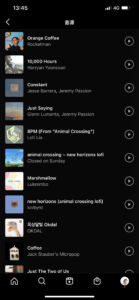
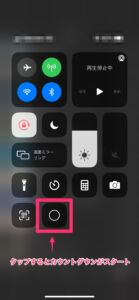


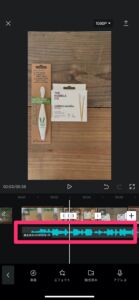
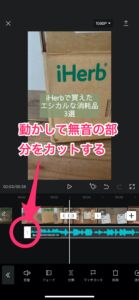


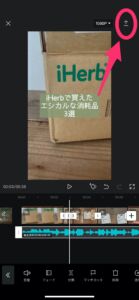








この記事へのコメント